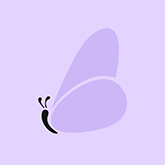一、准备工作
1、保证购买OA的License中包含授权接口“网页批注接口”。

2、购买金格iWebRevison控件(v6.4.0.214以上),如果之前已经在PC上部署过手写功能,则请确保iWebRevison的版本在v6.4.0.214以上,否则移动手写签批将无法在PC端正常显示。
3、购买金格iWebAny。
二、部署iWebRevision
如果客户之前已经部署过PC端的手写签批功能,并且iWebRevision的版本在v6.4.0.214以上,则可以直接跳过这一步。
以下Window Server环境的OA为例:
1、替换正式版控件
进入OA安装目录,打开“kingdeeOA\firstframe\webapp\components\websign”目录,找到iWebRevision.cab文件,用购买的控件中的iWebRevision.cab文件替换OA中的同名文件。

2、获取iWebRevision的版本号
将购买的iWebRevision.cab文件解压到任意位置,找到解压出来的文件iWebRevision.ocx,右键--属性,在详细信息中可以看到“产品版本”,请版本号记录下来。当然在购买控件中,也有说明文档,里面应该也会有记录相关的版本号,也可以通过说明文档获取到相应的版本号。

3、设置控件版本号
登录管理控制台,进入“基础设置--环境设置--其他参数”,找到“金格页面签章插件的版本号”选项,修改为上一步获取的版本号,然后点“提交”,最后“刷新设置”即可。

三、部署iWebAny
1、将iWebAny安装包“iWebAny\iWebAny.sys\服务端”中的文件覆盖到金蝶协同安装文件“kingdeeOA\firstframe\webapp\WEB-INF\lib\ DBStep.jar\ DBstep”文件夹中;

2、将iWebAny安装包“iWebAny\iWebAny.sys\客户端”中的文件覆盖到金蝶协同安装文件“kingdeeOA\firstframe\webapp\scripts\websign”文件夹中。

3、修改授权信息。打开iWebAny发货包中的安装说明,其中包含copyright。

修改“kingdeeOA\firstframe\webapp\scripts\flowfrom\websign.js”文件中的注册信息,将copyright修改为上面安装说明里的copyright。

以上部署完成后,重启OA服务,即可正常使用移动手写的功能。
附:
手写签批表单设计示例
{{{/article/1612420}}}
推荐阅读